ワンタイムパスワードをご利用いただくには、以下の流れで登録が必要です。
STEP1. トークンの発行
- [ アイコンの説明 ]
 パソコンでの操作手順となります
パソコンでの操作手順となります スマートフォン、タブレット端末での操作手順となります
スマートフォン、タブレット端末での操作手順となります
はじめに
- bankstage を安全にご利用いただくため、ソフトウェアトークンの発行には名古屋銀行にお届けの電話番号による認証が必要となります。
銀行お届けの電話番号から当行所定の電話番号(フリーダイヤル)にお電話をかけていただく必要があります。
お手元に、届出電話番号の電話機(固定電話・スマートフォンなど)をご用意ください。 - お引越しや機種変更により、ご利用中のお電話番号と、届出電話番号が異なる場合は、当行ホームページまたはお近くの名古屋銀行で電話番号変更のお手続きを行ってください。電話番号の変更後に、再度ソフトウェアトークン発行のお手続きを行ってください。
- ご登録のメールアドレスにトークン発行用メールを送信します。迷惑メールフィルター等の設定をしている場合は、「@otp-auth.net」からのメールが受信できるように設定をお願いします。
※初回利用登録時のワンタイムパスワード利用申請で「申請する」を選択したお客さまは、「STEP.1-1」の画面へ遷移します。
※初回利用登録時のワンタイムパスワード利用申請で「申請しない」を選択したお客さまも、メニューエリア(画面右上)の「各種手続き」→「ワンタイムパスワード」よりお手続きが可能です。
※初回利用登録後、ログアウトしたお客さまは、パソコンまたはスマートフォンのブラウザで名古屋銀行のホームページからbankstage のログインを行ってください。「STEP.1-1」の画面へ遷移します。
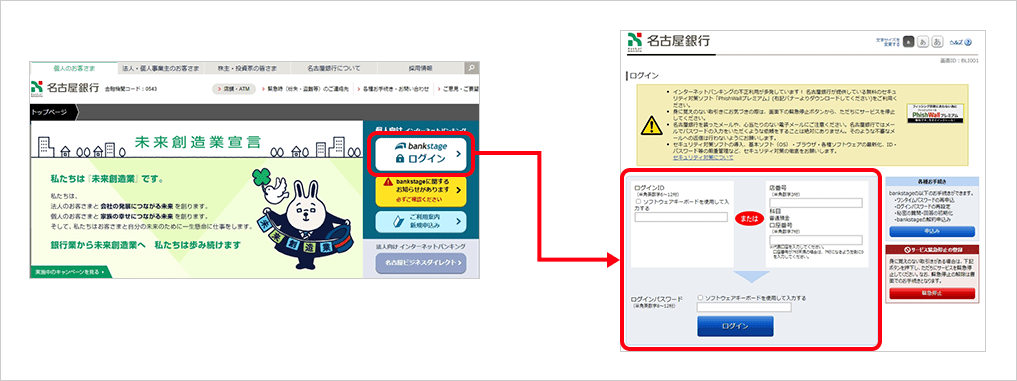
- トークンとは?
- トークンとは、インターネットバンキング上の本人確認で利用する、1回限り有効な使い捨てパスワード(ワンタイムパスワード)を生成するツールの総称です。ワンタイムパスワードを利用するためには、「トークンの発行」および「トークンの初期設定」が必要になります。
名古屋銀行では、2種類のトークンをご用意しています。
(以下、「STEP.1-1」 参照)
トークンの種類を
選択します
ここでは、ソフトウェアトークンを選択してください。
※名古屋銀行では原則ソフトウェアトークンの利用を推奨しています。スマートフォンから操作しているお客さまは自動的にソフトウェアトークンが選択されるため、本画面は表示されません。
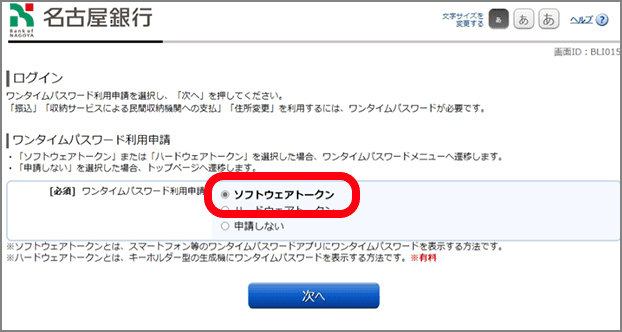
ソフトウェアトークン ※無料
ソフトウェアトークンは専用機器を使用せず、スマートフォンのアプリとしてダウンロードし、ワンタイムパスワードを生成します。ソフトウェアトークンを選択した場合、お客さまのスマートフォンまたはタブレット(以下、「スマートフォン等」といいます。)に所定のワンタイムパスワードアプリをダウンロードしていただき、アプリ内に表示されるワンタイムパスワードを利用していただくことになります。
ハードウェアトークン ※有料

ハードウェアトークンは、ワンタイムパスワードを生成する専用機器です。スマートフォン等にアプリをダウンロードせずとも、右のようなキーホルダータイプの端末にて、ワンタイムパスワードの生成・確認が可能です。
メールアドレス、
利用開始パスワードを
登録します
ワンタイムパスワードアプリをダウンロードするスマートフォン等で利用できるメールアドレスと、半角数字4~8桁の利用開始パスワードを登録してください。
ご登録のメールアドレスにトークン発行用メールを送信します。迷惑メールフィルター等の設定をしている場合は、「@otp-auth.net」からのメールが受信できるように設定をお願いします。
ご注意ください
利用開始パスワード(半角数字4~8桁)は「STEP.3トークンの初期設定」で必要になります。
お忘れにならないようにご注意願います。
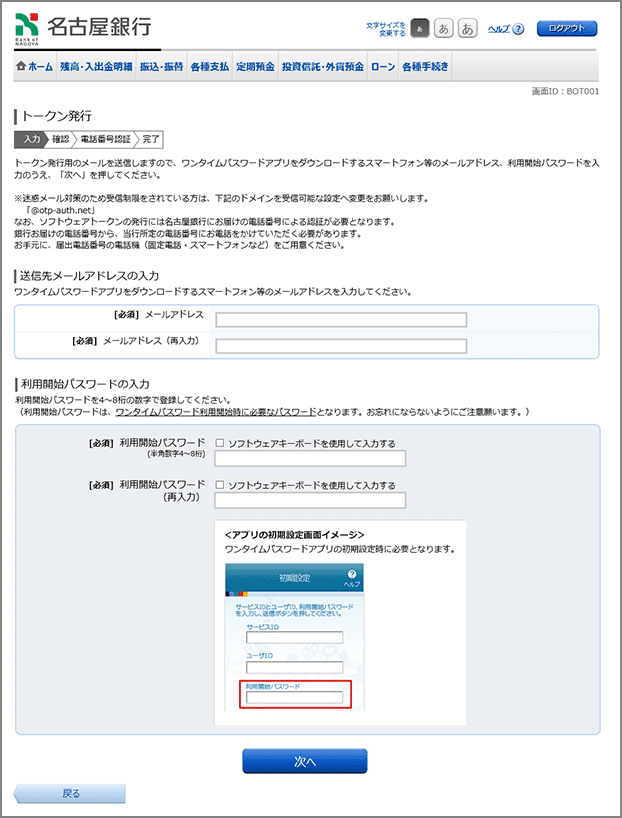
届出電話番号の指定
銀行届出の電話番号を表示します。
電話番号認証を行う電話番号(自宅・携帯電話)を選択してください。
(自宅・携帯電話のいずれかのみ銀行に届出している場合は、電話番号の選択は不要です。)
初回利用登録をした際に設定した秘密の質問を入力してください。
お引越しや機種変更により、ご利用中のお電話番号と、届出電話番号が異なる場合は、当行ホームページまたはお近くの名古屋銀行で電話番号変更のお手続きを行ってください。電話番号の変更後に、再度ソフトウェアトークン発行のお手続きを行ってください。
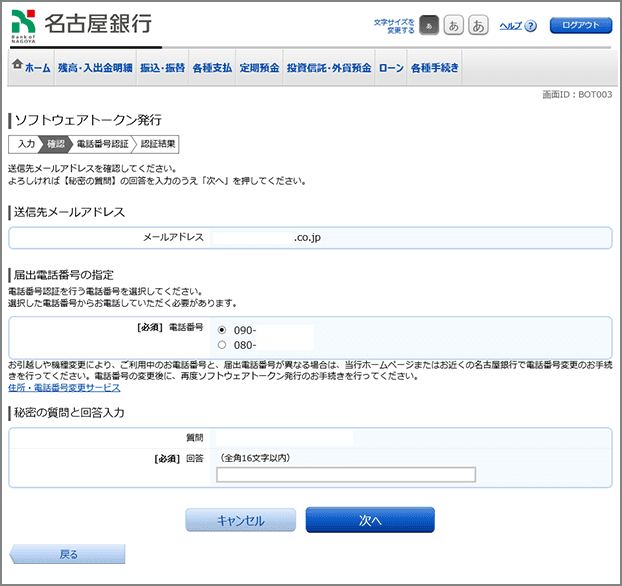
電話番号認証
銀行お届けの電話番号から、300秒(5分)以内に認証先電話番号(電話番号認証サービス・通話料無料)にお電話ください。
電話番号認証サービスより、自動音声で認証コード(数字2桁)をご案内しますので、ガイダンスに従ってお手元の電話機から入力してください。
スマートフォンの場合は、キーパッド画面から入力してください。
お手続き完了後、自動的に次画面に遷移します。
自動遷移しない場合は、「次へ」を押してください。
認証コード(数字2桁)を再度確認する場合は、「戻る」を押して前画面から再度お手続きしてください。
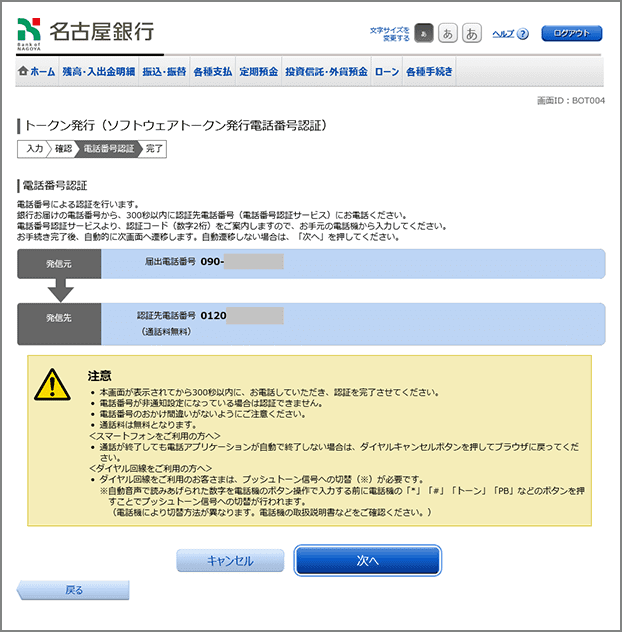
ご注意ください
- 電話番号が非通知設定になっている場合は認証できません。
- 電話番号のおかけ間違いがないようにご注意ください。
スマートフォンをご利用の方へ
- 通話が終了しても電話アプリケーションが自動で終了しない場合は、ダイヤルキャンセルボタンを押してブラウザに戻ってください。
ダイヤル回線をご利用の方へ
-
ダイヤル回線をご利用のお客さまは、プッシュトーン信号への切替※が必要です。
※自動音声で読みあげられた数字を電話機のボタン操作で入力する前に電話機の「*」「#」「トーン」「PB」などのボタンを押すことでプッシュトーン信号への切替が行われます。
(電話機により切替方法が異なります。電話機の取扱説明書などをご確認ください。)

トークン発行の完了
「STEP.1-2」で登録したメールアドレスにトークン発行用メールが送信されます。
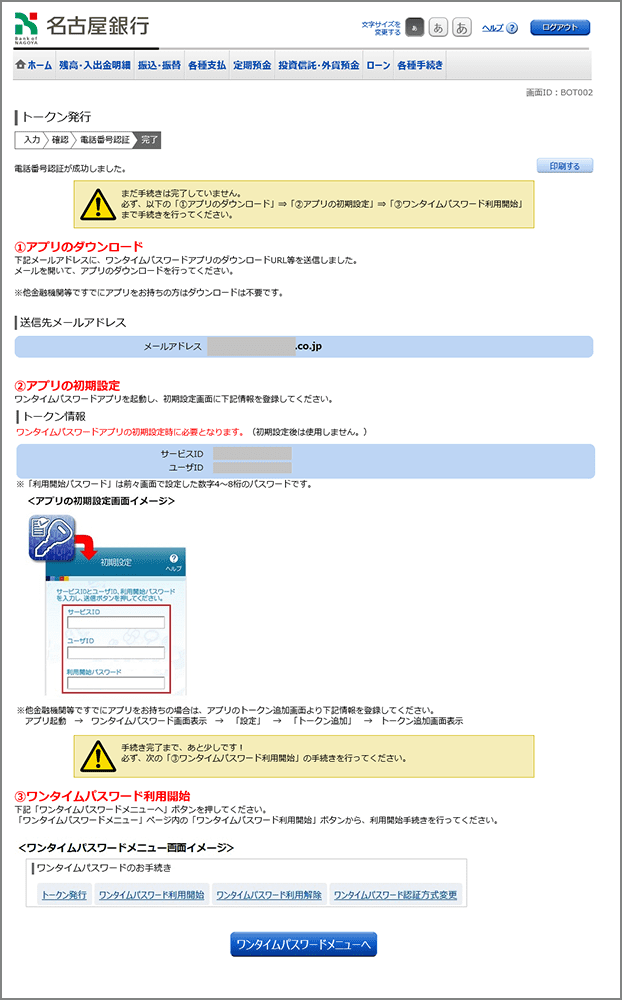
※iPhoneはApple Inc.の商標です
インターネットバンキング「bankstage」内メニュー
注意事項
- bankstageのご利用にあたっては推奨環境をご確認ください。
- 事業性のお取引きは名古屋ビジネスダイレクトをご利用ください。
- 以下の場合はお申込みを無効とさせていただくことがありますのでご了承ください。
(1)お届けの住所宛に送付した書類やキャッシュカードが当行に返戻された場合
(2)一定期間所定の手続きが行われない場合
(3)その他当行の判断によりお申込みを受け付けしかねる場合
bankstageに関するお問い合わせ
名古屋銀行bankstageサポートデスク
0120-758-920
[受付時間]平日 9:00~17:00
(土日祝、銀行の休業日は除きます)